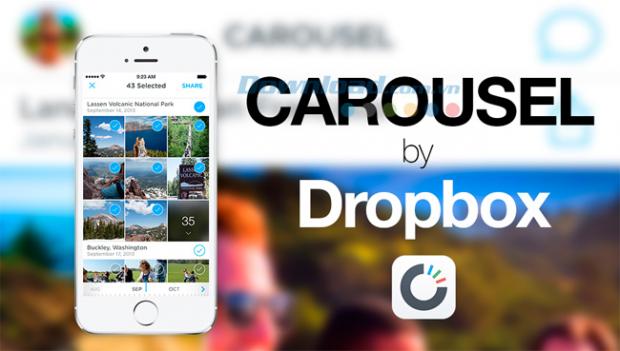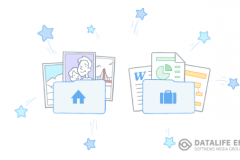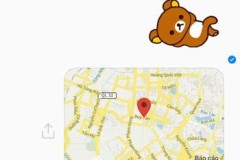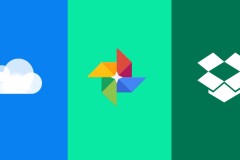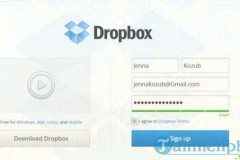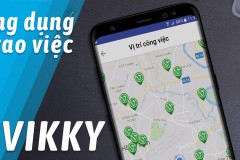Không cần mang theo, sử dụng bất kỳ thiết bị ngoại vi nào.
Lấy, lưu trữ thông tin ở bất cứ đâu, bất cứ lúc nào một cách dễ dàng.
Khả năng chia sẻ và đồng bộ dữ liệu nhanh chóng.
Dropbox
Tuy nhiên, ngoài những ưu điểm trên, thì nhược điểm lớn nhất của những ứng dụng lưu trữ đám mây này là dung lượng miễn phí bị giới hạn. Và nếu đang tin tưởng, cảm thấy thích thú, tiện dụng với người trợ lý này, chắc hẳn các bạn rất băn khoăn và muốn tìm cách tăng dung lượng Google Drive, Dropbox, OneDrive (tên cũ là Skydrive). Hãy để Download.com.vn giúp bạn! Ngoài việc chỉ có vỏn vẹn 2GB miễn phí ban đầu khi đăng ký tài khoản Dropbox, người dùng có rất nhiều cách để tăng dung lượng cho công cụ lưu trữ đám mây này, như:1. Mời bạn bè dùng Dropbox để lấy thêm 500MB dung lượng
Dropbox sẽ tặng cho bạn 500MB dung lượng lưu trữ miễn phí / 1 lần, và tối đa là 16GB (tương đương với 32 người bạn). Để lấy được phần thưởng này, các bạn chỉ cần đăng nhập vào trang chủ https://www.dropbox.com/getspace, sau đó kéo chuột xuống dưới cùng, tìm mục Community rồi nhấp vào Referrals.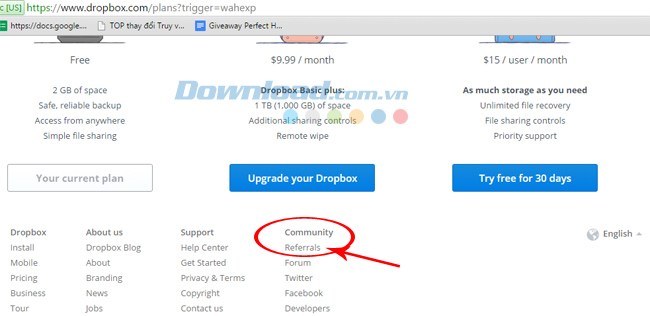
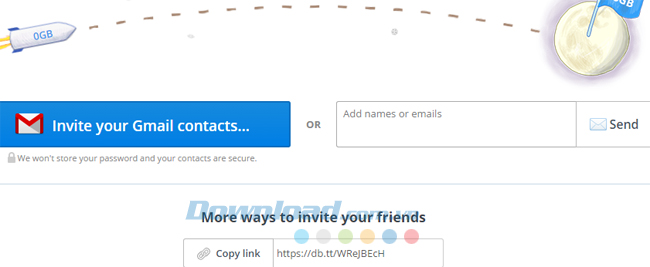
2. Sử dụng Camera Upload tăng thêm 3GB dung lượng miễn phí Dropbox
Tuy nhiên, cách này không áp dụng tất cả, mà chỉ áp dụng với dịch vụ Dropbox trên điện thoại. Sau khi cài Dropbox trên smartphone, các bạn đăng nhập vào Dropbox như bình thường.
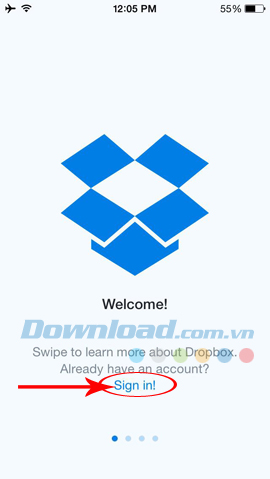
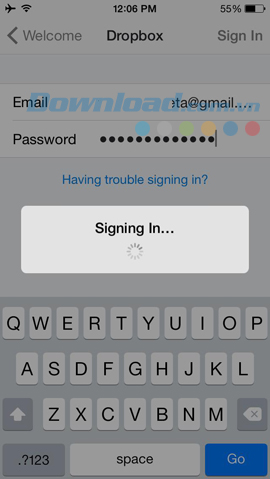
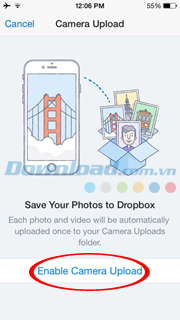
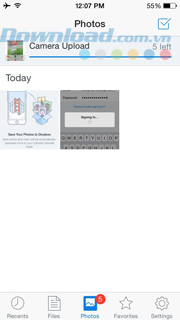
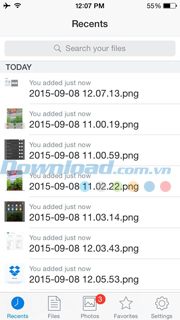
3. Thêm 250MB dung lượng miễn phí Dropbox bằng Get started
Đây là cách vô cùng đơn giản, 'dễ ăn' nhất trong danh sách các cách tăng dung lượng Dropbox. Nhưng đây cũng là cách mà chúng ta lại hay quên đi, hoặc vô tình bỏ qua nhất. Do thói quen sử dụng, thường người dùng sau khi cài đặt ít khi, thậm chí là không bao giờ đọc 'hướng dẫn sử dụng'. Nhiều người thường ngại với những dòng tiếng Anh này, nhưng với Dropbox, các bạn không cần đọc mà chỉ cần nhấp Next liên tục tới khi hết, vậy là có thêm 250MB nữa rồi. Thật đơn giản! Từ giao diện chính trang chủ Dropbox, nhấp vào mục Take the Dropbox Tour.
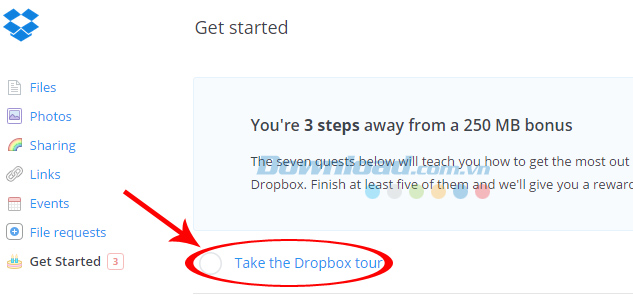
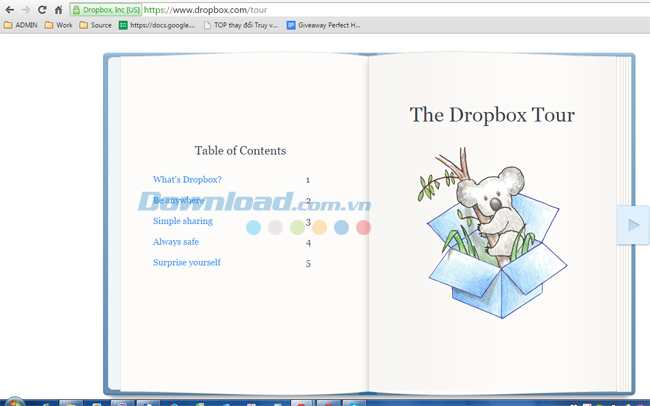
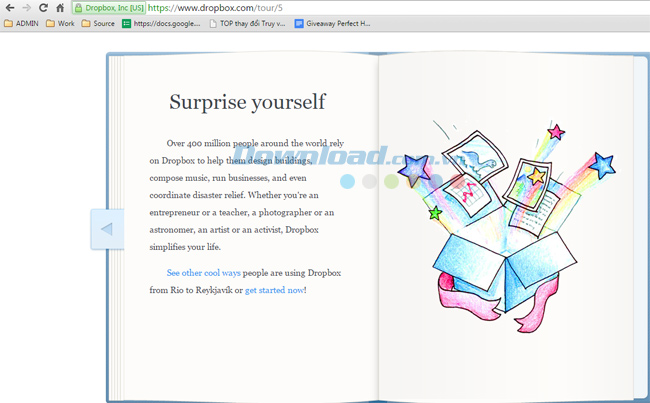
4. Thêm 1GB dung lượng cho Dropbox khi dùng Mailbox
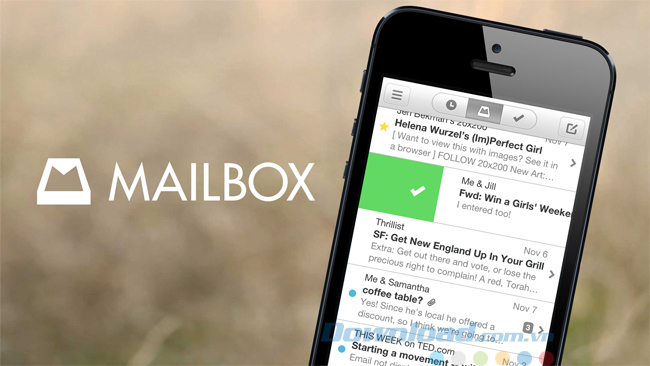
5. Kiếm thêm 125MB dung lượng Dropbox bằng cách tạo liên kết với mạng xã hội

6. Phản hồi Dropbox để nhận được 125MB dung lượng
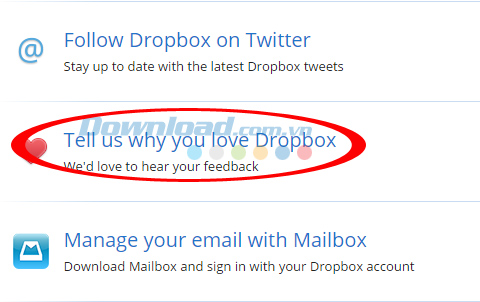
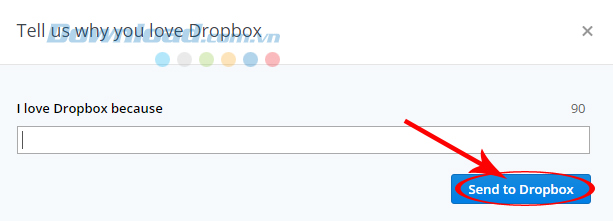
7. Tăng tới 3GB dung lượng Dropbox bằng Carousel
Carousel là một thư viện hình ảnh mới của Dropbox, nó cho phép lưu trữ ảnh, video clip một cách nhanh chóng và thuận tiện, đồng thời, cũng sẽ bổ sung thêm 3GB dung lượng miễn phí cho Dropbox.
8. Sử dụng các thiết bị của Samsung, nhận tới 48GB Dropbox free
Ngoài những cách ở trên, thì việc người dùng sở hữu và sử dụng một số thiết bị Samsung nhất định (loại được bán vào khoảng năm 2012 - 2014) cũng có thể sẽ giúp các bạn được mở rộng tối đa thêm tới 48GB dung lượng miễn phí trên Dropbox. Với các điện thoại HTC, loại được tích hợp sẵn dịch vụ Dropbox, việc được tặng tới 23GB (hai năm) cũng là lợi ích không nhỏ.9. Dọn dẹp, bỏ các dữ liệu cũ để tăng dung lượng Dropbox
Việc lưu trữ thông tin trên Dropbox thường diễn ra trong khoảng thời gian rất dài, chính vì vậy mà sau một thời gian, các dữ liệu lưu trữ trên đó sẽ không còn cần thiết, hoặc người dùng quên mất đã từng lưu lại. Điều này sẽ khiến cho dung lượng trống của Dropbox bị chiếm một cách vô ích. Lời khuyên là thỉnh thoảng chúng ta nên dọn dẹp, kiểm tra lại, xem cần giữ hay xóa đi để tăng thêm không gian bộ nhớ cho Dropbox.10. Trả tiền mua thêm dung lượng Dropbox
Cách cuối cùng mà Download.com.vn muốn giới thiệu tới các bạn, đó là nâng cấp tài khoản Dropbox. Hiện tại có hai phiên bản là:Dropbox Pro có giá 9,99 USD / tháng, 99USD / năm.
Dropbox cho doanh nghiệp.
Cả hai phiên bản này đều cung cấp cho người dùng dung lượng có thể lên tới hơn 1TB, và nếu bạn hay doanh nghiệp nào thực sự muốn những thông tin của mình được cất giữ an toàn, có mặt ở bất kỳ đâu bạn muốn, thì cái giá trên có lẽ cũng không phải là quá chát. Trên đây là bài viết giới thiệu 10 cách tăng dung lượng Dropbox hiệu quả nhất. Nếu các bạn đã, đang sử dụng dịch vụ lưu trữ trực tuyến này, thì nên tham khảo và hy vọng những thông tin này sẽ có ích.